- Por que o Fortnite Chapter 3 continua travando?
- Correção: Fortnite Capítulo 3 travando no PC
- 1. Verifique os requisitos do sistema
- 2. Atualize os drivers gráficos
- 3. Atualize o Windows
- 4. Execute o jogo como administrador
- 5. Feche as tarefas em execução em segundo plano
- 6. Defina Alta Prioridade no Gerenciador de Tarefas
- 7. Reinstale o DirectX (mais recente)
- 8. Desative o Firewall do Windows ou o Programa Antivírus
- 9. Definir alto desempenho nas opções de energia
- 10. Feche o jogo nos aplicativos em segundo plano
- 11. Reinstale o Microsoft Visual C++ Runtime
- 12. Execute uma inicialização limpa
- 13. Tente desativar os aplicativos de sobreposição
- 14. Verifique e repare os arquivos do jogo
- 15. Desative o overclocking da CPU ou GPU
- 16. Atualize Fortnite Capítulo 3
- 17. Ajuste o modo de compatibilidade
- 18. Forçar o uso do DirectX 11
- Como corrigir Fortnite Chapter 3 travando no PC?
- Por que o Fortnite trava quando abro o jogo?
- Como faço para corrigir Fortnite travando na minha placa gráfica?
- Como corrigir arquivos do jogo Fortnite corrompidos ou ausentes?
- Como corrigir o Fortnite Chapter 3 não funcionando no Windows 10?
- Por que o Fortnite continua travando no meu computador?
- Como habilitar a sobreposição no jogo no Fortnite Chapter 3?
- Por que meu Fortnite não está carregando?
- Por que minha placa de vídeo não está renderizando jogos corretamente?
- Por que não consigo executar o Fortnite no meu PC?
- Fortnite é gratuito no PS4 travando?
- Como corrigir o problema de travamento do Fortnite?
- Como corrigir Fortnite não respondendo no PS4?
Como o novo Fortnite Chapter 3 foi introduzido recentemente, obviamente ele vem com alguns problemas ou bugs que basicamente afetam a jogabilidade. Agora, vários jogadores estão relatando que estão encontrando o problema Fortnite Chapter 3 Crashing em seu PC que precisa ser corrigido completamente. Enquanto isso, o jogo online battle royale está recebendo muitos jogadores ativos, é por isso que o problema de travamento de inicialização se espalha entre os jogadores.
Leia também: Guia: Fortnite Chapter 3 FPS Boost
Agora, se você também é uma das vítimas que encontrou o problema de falha de inicialização no computador Windows, certifique-se de seguir este guia de solução de problemas. Torna-se um dos problemas mais comuns entre os jogadores de PC lidar com a inicialização travando ou não iniciando problemas, independentemente do jogo que eles jogam. Portanto, existem algumas soluções alternativas possíveis mencionadas abaixo que devem ajudá-lo. Você não precisa se preocupar com isso.

Por que o Fortnite Chapter 3 continua travando?
Parece que o problema de falha de inicialização pode aparecer devido a vários motivos, como arquivos de jogo corrompidos ou ausentes, Windows desatualizado, versão desatualizada do jogo, configuração incompatível do PC, driver gráfico desatualizado, aplicativos desnecessários em execução em segundo plano, problemas com o Visual C++ etc. versão desatualizada do DirectX, aplicativos de inicialização, problemas de bloqueio de software antivírus ou de segurança, aplicativos de sobreposição, etc., podem desencadear esse problema.
Pode até ser possível que o executável do jogo não esteja sendo executado como administrador ou que uma CPU / GPU com overclock no PC esteja em conflito com o jogo para ser executado corretamente. Então, sem perder mais tempo, vamos lá.
Anúncios
Correção: Fortnite Capítulo 3 travando no PC
Propaganda
Você também pode conferir nosso tutorial em vídeo abaixo para corrigir o problema de falha. Caso contrário, siga o guia detalhado abaixo.
1. Verifique os requisitos do sistema
É sempre melhor começar a solucionar o problema de travamento do jogo para PC verificando os requisitos do sistema. Certifique-se de ter a configuração de PC compatível para que o jogo Fortnite Chapter 3 funcione corretamente sem nenhum tipo de problema.
Anúncios
Requisitos Mínimos do Sistema:
- SO: Windows 7/8/10 64 bits
- Processador: Core i3-3225 3,3 GHz
- Memória: 4 GB de RAM
- Gráficos: Intel HD 4000 no PC; Intel íris Pro 5200
- Armazenar: 15 GB de espaço disponível
Requisitos de sistema recomendados:
- SO: Windows 10 64 bits
- Processador: Core i5-7300U 3,5 GHz, AMD Ryzen 3 3300U ou equivalente
- Memória: 2 GB de RAM
- Gráficos: Nvidia GTX 960, AMD R9 280 ou GPU DX11 equivalente
- Armazenar: 15 GB de espaço disponível
2. Atualize os drivers gráficos
É sempre necessário atualizar os drivers gráficos em seu sistema Windows para executar todos os programas sem problemas. Para fazer isso:
Anúncios
- Clique com o botão direito no Menu Iniciar para abrir o Menu de acesso rápido.
- Clique em Gerenciador de Dispositivos da lista.
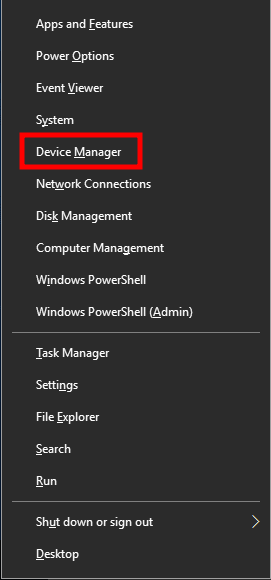
- Agora, Duplo click no Adaptadores de vídeo categoria para expandir a lista.

- Então clique com o botão direito no nome da placa gráfica dedicada.
- Selecionar Atualizar driver > Escolha Pesquise automaticamente por motoristas.
- Se houver uma atualização disponível, ela baixará e instalará automaticamente a versão mais recente.
- Uma vez feito, certifique-se de reiniciar o computador para alterar os efeitos.
Como alternativa, você pode baixar manualmente a versão mais recente do driver gráfico e instalá-lo diretamente do site oficial do fabricante da placa gráfica. Os usuários de placas gráficas Nvidia podem atualizar o aplicativo GeForce Experience através do site oficial da Nvidia. Enquanto isso, os usuários de placas gráficas AMD podem visitar o site da AMD para o mesmo.
3. Atualize o Windows
Atualizar a compilação do sistema operacional Windows é sempre essencial para usuários de PC e jogadores de PC para reduzir falhas no sistema, problemas de compatibilidade e falhas. Enquanto isso, a versão mais recente inclui recursos adicionais, melhorias, patches de segurança e muito mais.Fazer isso:
- Imprensa Windows + eu chaves para abrir o Configurações do Windows cardápio.

- A seguir, clique em Atualização e segurança > Selecionar Verifique se há atualizações debaixo de atualização do Windows seção.
- Se houver uma atualização de recurso disponível, selecione Baixar e instalar.
- Pode demorar um pouco para concluir a atualização.
- Feito isso, reinicie o computador para instalar a atualização.
4. Execute o jogo como administrador
Certifique-se de executar o arquivo exe do jogo como administrador para evitar o controle da conta do usuário em relação a problemas de privilégio. Você também deve executar o cliente Steam como administrador no seu PC. Para fazer isso:
- Clique com o botão direito no Fortnite Capítulo 3 exe arquivo de atalho no seu PC.
- Agora, selecione Propriedades > Clique no Compatibilidade aba.

- Certifique-se de clicar no Execute este programa como administrador caixa de seleção para marcá-lo.
- Clique em Aplicar e selecione OK para salvar as alterações.
Certifique-se de fazer os mesmos passos para o cliente Steam também. Isso deve ajudá-lo a corrigir o problema do Fortnite Chapter 3 no seu PC.
5. Feche as tarefas em execução em segundo plano
Tarefas ou programas desnecessários em execução em segundo plano podem consumir muitos recursos do sistema, como CPU ou uso de memória, o que literalmente reduz o desempenho do sistema. Portanto, os problemas de travamento, atraso e não carregamento da inicialização aparecem com bastante frequência. Simplesmente, feche completamente todas as tarefas desnecessárias em execução em segundo plano. Para fazer isso:
- Imprensa Ctrl + Shift + Esc chaves para abrir o Gerenciador de tarefas.

- Agora, clique no Processos guia > Clique para selecionar tarefas que estão sendo executadas desnecessariamente em segundo plano e consumindo recursos suficientes do sistema.
- Clique em Finalizar tarefa para fechá-lo um por um.
- Feito isso, reinicie seu sistema.
Agora, você pode verificar se corrigiu o Fortnite Chapter 3 Crashing no seu PC ou não. Se não, siga o próximo método.
6. Defina Alta Prioridade no Gerenciador de Tarefas
Dê prioridade ao seu jogo no segmento superior por meio do Gerenciador de Tarefas para informar ao seu sistema Windows para executar o jogo corretamente. Para fazer isso:
- Clique com o botão direito no Menu Iniciar > Selecionar Gerenciador de tarefas.
- Clique no Processos guia > Clique com o botão direito no Fortnite Capítulo 3 tarefa do jogo.
- Selecionar Definir prioridade para Alto.
- Feche o Gerenciador de Tarefas.
- Por fim, execute o jogo Fortnite Chapter 3 para verificar se está travando no PC ou não.
7. Reinstale o DirectX (mais recente)
Você deve tentar reinstalar a versão mais recente do DirectX do site oficial da Microsoft no seu PC/Laptop. Você só precisa baixar e instalar o pacote de instalação do DirectX e executá-lo. Lembre-se de que você precisará do DirectX 12 ou superior para executar o jogo Fortnite Chapter 3 corretamente.
8. Desative o Firewall do Windows ou o Programa Antivírus
As chances são altas o suficiente de que talvez sua proteção padrão do Windows Defender Firewall ou qualquer programa antivírus de terceiros esteja impedindo que as conexões em andamento ou os arquivos do jogo sejam executados corretamente. Portanto, certifique-se de desativar ou desativar temporariamente a proteção em tempo real e a proteção por firewall. Então você deve tentar executar o jogo para verificar se o problema Fortnite Chapter 3 Crashing on PC foi corrigido ou não. Para fazer isso:
- Clique no Menu Iniciar > Tipo firewall.
- Selecionar Firewall do Windows Defender a partir do resultado da pesquisa.
- Agora, clique em Ativar ou desativar o Firewall do Windows Defender do painel esquerdo.

- Uma nova página será aberta > Selecione o Desative o Firewall do Windows Defender (não recomendado) opção tanto para Configurações de rede privada e pública.

- Uma vez selecionado, clique em OK para salvar as alterações.
- Por fim, reinicie o computador.
Da mesma forma, você também deve desativar a proteção de segurança do Windows. Apenas siga os passos abaixo:
- Imprensa Windows + eu chaves para abrir o Configurações do Windows cardápio.
- Clique em Atualização e segurança > Clique em Segurança do Windows do painel esquerdo.

- Agora, clique no Abra a Segurança do Windows botão.
- Vamos para Proteção contra vírus e ameaças > Clique em Gerenciar configurações.

- Em seguida, você precisará simplesmente desligar a Proteção em tempo real alternar.
- Se solicitado, clique em Sim para prosseguir.
- Além disso, você também pode desligar Proteção entregue na nuvem, Proteção contra adulteração Se você quiser.
9. Definir alto desempenho nas opções de energia
Se, no caso, seu sistema Windows estiver executando no modo Balanceado em Opções de Energia, basta definir o modo de Alto Desempenho para obter melhores resultados. Embora esta opção tenha maior uso de energia ou uso de bateria. Para fazer isso:
- Clique no Menu Iniciar > Tipo Painel de controle e clique nele no resultado da pesquisa.
- Agora, vá para Hardware e som > Selecionar Opções de energia.
- Clique em Alta performance para selecioná-lo.
- Certifique-se de fechar a janela e desligar totalmente o computador. Para isso, clique no botão Menu Iniciar > Ir para Poder > Desligar.
- Quando o computador estiver totalmente desligado, você poderá ligá-lo novamente.
Isso deve corrigir o problema do Fortnite Chapter 3 Crashing no seu PC na maioria dos casos. No entanto, se nenhum dos métodos funcionou para você, siga o próximo.
10. Feche o jogo nos aplicativos em segundo plano
Se de alguma forma o jogo Fortnite Chapter 3 ainda estiver com problemas, certifique-se de desativá-lo no recurso Aplicativos em segundo plano no seu PC. Para fazer isso,
- Imprensa Windows + eu chaves para abrir o Configurações do Windows cardápio.
- Clique em Privacidade > Role para baixo no painel esquerdo e selecione Aplicativos em segundo plano.
- Role para baixo e procure Fortnite Capítulo 3 título do jogo.
- Apenas desligue a alternância ao lado do título do jogo.
- Feito isso, feche a janela e reinicie o computador.
Este método deve ajudá-lo. No entanto, se isso não resolver o problema, você pode seguir o próximo método.
11. Reinstale o Microsoft Visual C++ Runtime
Certifique-se de reinstalar o Microsoft Visual C++ Runtime em seu computador para corrigir completamente vários problemas ou erros de jogos. Fazer isso:
- aperte o janelas tecla do teclado para abrir o Menu Iniciar.

- Modelo Aplicativos e recursos e clique nele no resultado da pesquisa.
- Agora, localize o MicrosoftVisualC++ programa(s) na lista.
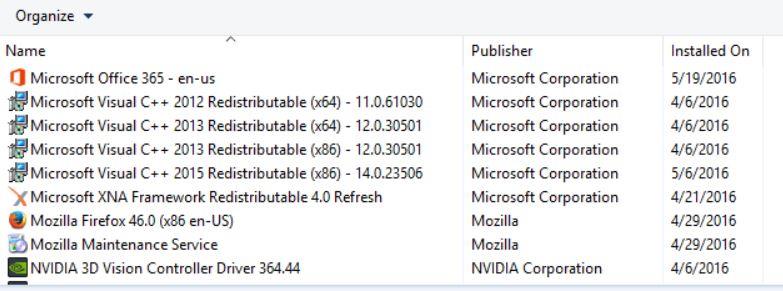
- Selecione cada programa e clique em Desinstalar.
- Visite a site oficial da Microsoft e baixe o Microsoft Visual C++ Runtime mais recente.
- Uma vez feito, instale-o em seu computador e reinicie o sistema para alterar os efeitos.
12. Execute uma inicialização limpa
Alguns dos aplicativos e seus serviços podem iniciar automaticamente ao inicializar o sistema imediatamente. Nesse caso, esses aplicativos ou serviços definitivamente usarão muita conexão com a Internet e recursos do sistema. Se você também estiver sentindo o mesmo, certifique-se de executar uma inicialização limpa no seu computador para verificar o problema. Fazer isso:
- Imprensa Windows + R chaves para abrir o Corre caixa de diálogo.
- Agora, digite msconfig e bater Digitar abrir Configuração do sistema.
- Vou ao Serviços guia > Ativar o Ocultar todos os serviços da Microsoft caixa de seleção.

- Clique em Desativar tudo > Clique em Aplicar e depois OK para salvar as alterações.
- Agora, vá para o Comece guia > Clique em Abra o Gerenciador de Tarefas.
- A interface do Gerenciador de Tarefas será aberta. Aqui vá para o Comece aba.
- Em seguida, clique na tarefa específica que tem um impacto de inicialização maior.
- Uma vez selecionado, clique em Desativar para desativá-los do processo de inicialização.
- Execute as mesmas etapas para cada programa que tenha um impacto de inicialização maior.
- Uma vez feito, certifique-se de reiniciar o computador para aplicar as alterações.
13. Tente desativar os aplicativos de sobreposição
Parece que alguns aplicativos populares têm seu próprio programa de sobreposição que pode eventualmente ser executado em segundo plano e causar problemas com o desempenho do jogo ou até mesmo problemas de inicialização. Você deve desativá-los para corrigir o problema seguindo as etapas abaixo:
Desativar sobreposição de discórdia:
- Inicie o Discórdia aplicativo > clique no ícone de engrenagem no fundo.
- Clique em Sobreposição debaixo Configurações do aplicativo > Ligar a Ativar sobreposição no jogo.
- Clique no Jogos guia > Selecionar Fortnite Capítulo 3.
- Finalmente, desligar a Ativar sobreposição no jogo alternar.
- Certifique-se de reiniciar o seu PC para aplicar as alterações.
Desabilitar a Barra de Jogo do Xbox:
- Imprensa Windows + eu chaves para abrir Configurações do Windows.
- Clique em Jogos > Ir para Barra de jogo > Desligar Grave clipes de jogos, capturas de tela e transmissão usando a barra de jogos opção.
Se, no caso, você não conseguir descobrir a opção Game Bar, basta procurá-la no menu Configurações do Windows.
Desative a sobreposição de experiência Nvidia GeForce:
- Inicie o Experiência Nvidia GeForce aplicativo > Vá para Definições.
- Clique no Em geral guia > Desativar a Sobreposição no jogo opção.
- Por fim, reinicie o PC para aplicar as alterações e inicie o jogo novamente.
Lembre-se também de que você deve desativar alguns outros aplicativos de sobreposição, como MSI Afterburner, Rivatuner, software RGB ou qualquer outro aplicativo de sobreposição de terceiros executado sempre em segundo plano.
14. Verifique e repare os arquivos do jogo
Se, no caso, houver um problema com os arquivos do jogo e, de alguma forma, ele ficar corrompido ou ausente, certifique-se de executar este método para verificar facilmente o problema.
- Abra o Iniciador de jogos épicos > Vá para o seu Biblioteca.
- Clique no ícone de três pontos ao lado de Fortnite.
- Clique Verificar > Aguarde a conclusão do processo de reparação.
- Uma vez feito, reinicie o PC para aplicar as alterações.
15. Desative o overclocking da CPU ou GPU
Também vale a pena mencionar não habilitar o overclocking de CPU/GPU no seu PC se o seu jogo estiver travando ou travando muito. Podemos entender que o overclock da CPU/GPU pode ter um grande impacto na melhoria da jogabilidade, mas às vezes também pode causar problemas com o gargalo ou a compatibilidade. Basta definir a frequência como padrão para um desempenho ideal.
16. Atualize Fortnite Capítulo 3
Se, no caso, você não atualizou seu jogo Fortnite Chapter 3 por um tempo, certifique-se de seguir as etapas abaixo para verificar se há atualizações e instalar o patch mais recente (se disponível). Para fazer isso:
- Abra o Iniciador de jogos épicos > Clique em ‘Definições’.
- Role para baixo até o Gerenciar jogos seção e verifique se há uma marca de seleção ao lado de ‘Permitir atualizações automáticas’.
- Agora, expanda o menu para cada jogo em que você deseja ativar as atualizações automáticas.
- Certifique-se de que os jogos tenham a ‘Atualização automática’ caixa marcada.
- Saia do iniciador e abra-o novamente para atualizar o sistema.
17. Ajuste o modo de compatibilidade
Certifique-se de tentar ajustar o modo de compatibilidade para o Fortnite Chapter 3, que pode resolver seu problema. Para fazer isso:
- Navegue até o diretório de binários do Fortnite (Padrão: C:\Arquivos de Programas\Epic Games\Fortnite\FortniteGame\Binaries\Win64\).
- Se, no caso, você instalou o Epic Launcher ou o jogo em um local diferente, vá até lá.
- Localizar FortniteClient-Win64-Shipping.exe > Clique com o botão direito do mouse e clique em Propriedades.
- Agora, clique em Compatibilidade > Marque a caixa ao lado de Execute este programa em modo de compatibilidade para.
- Certifique-se de que o Windows 8 esteja selecionado na lista suspensa.
- Marque a caixa ao lado Desativar otimizações de tela cheia > Clique em Aplicar.
- Clique em OK em seguida, certifique-se de relançar o Fortnite.
18. Forçar o uso do DirectX 11
Se você estiver usando o DirectX 12 no seu PC, as chances são altas de que ele possa desencadear vários problemas. Portanto, forçar o uso da versão DirectX 11 ao jogar o jogo Fortnite pode resolver o problema. Para fazer isso:
- Abra o Iniciador de jogos épicos > Clique em Definições.
- Role para baixo e clique em Fortnite para expandir mais configurações.
- Marque a caixa para Argumentos de linha de comando adicionais.
- Agora, digite d3d11 e reinicie o Fortnite para verificar o problema.
É isso, gente. Assumimos que este guia foi útil para você. Para mais dúvidas, você pode comentar abaixo.
Perguntas frequentes
Como corrigir Fortnite Chapter 3 travando no PC?
É sempre melhor começar a solucionar o problema de travamento do jogo para PC verificando os requisitos do sistema. Certifique-se de ter a configuração de PC compatível para que o jogo Fortnite Chapter 3 funcione corretamente sem nenhum tipo de problema. Processador: Core i5-7300U 3,5 GHz, AMD Ryzen 3 3300U ou equivalente 2. Atualizar drivers gráficos
Por que o Fortnite trava quando abro o jogo?
Após a atualização do Dragon Ball, os jogadores de PC estão enfrentando um problema significativo de travamento ao abrir o jogo.O pop-up mostrado na imagem acima continua ocorrendo toda vez que os jogadores estão na fila para uma partida no Fortnite. A principal razão para isso é o DirectX 12, e os jogadores de PC podem corrigir isso seguindo alguns dos métodos mencionados abaixo.
Como faço para corrigir Fortnite travando na minha placa gráfica?
Se o problema de travamento do Fortnite ainda existir, você pode considerar reinstalar o driver da placa gráfica. Basta escolher Desinstalar dispositivo na Etapa 3 e seguir as instruções. Em seguida, reinicie o computador. Após a reinicialização, o driver será reinstalado automaticamente. O que você pode fazer se encontrar “placa gráfica não detectada”?
Como corrigir arquivos do jogo Fortnite corrompidos ou ausentes?
Se, no caso, houver um problema com os arquivos do jogo e, de alguma forma, ele ficar corrompido ou ausente, certifique-se de executar este método para verificar facilmente o problema. Abra o Epic Games Launcher > Vá para sua Biblioteca. Clique no ícone de três pontos ao lado de Fortnite. Clique em Verificar > Aguardar a conclusão do processo de reparo.
Como corrigir o Fortnite Chapter 3 não funcionando no Windows 10?
Clique em Privacidade> Role para baixo no painel esquerdo e selecione Aplicativos em segundo plano. Role para baixo e procure o título do jogo Fortnite Chapter 3. Basta desligar a alternância ao lado do título do jogo. Feito isso, feche a janela e reinicie o computador. Este método deve ajudá-lo. No entanto, se isso não resolver o problema, você pode seguir o próximo método. 11.
Por que o Fortnite continua travando no meu computador?
Arquivos de jogos danificados ou corrompidos também podem ser um dos motivos comuns para alguns clientes Fortnite travarem. Certifique-se de experimentar a ferramenta Epic Games Verify para corrigir e atualizar possíveis arquivos danificados do Fortnite. Veja como: Abra o inicializador da Epic Games. Clique em Biblioteca. Selecione os três pontos abaixo do bloco Fortnite. Clique em Verificar.
Como habilitar a sobreposição no jogo no Fortnite Chapter 3?
Inicie o aplicativo Discord> Clique no ícone de engrenagem na parte inferior. Clique em Sobreposição em Configurações do aplicativo> Ative a sobreposição no jogo.Clique na guia Jogos > Selecione Fortnite Capítulo 3. Por fim, desative a alternância Ativar sobreposição no jogo. Certifique-se de reiniciar o seu PC para aplicar as alterações. Pressione as teclas Windows + I para abrir as Configurações do Windows.
Por que meu Fortnite não está carregando?
Isso deve acontecer quando o Fortnite estiver passando por uma interrupção do servidor, e você sempre pode verificar se esse é o caso na página de status da Epic Games. Se os servidores estiverem em boas condições, talvez seja necessário excluir e reinstalar o Fortnite na esperança de remover todos os arquivos quebrados.
Por que minha placa de vídeo não está renderizando jogos corretamente?
Seu sistema operacional Windows pode estar tendo dificuldades ao se comunicar com a placa gráfica para renderizar jogos. Para verificar manualmente seus drivers gráficos, siga estas etapas: Clique com o botão direito do mouse no botão Iniciar localizado na parte inferior esquerda da tela. Selecione Gerenciador de dispositivos. Você também pode acessar o Gerenciador de Dispositivos acessando o Painel de Controle.
Por que não consigo executar o Fortnite no meu PC?
Idealmente, você deve verificar os recursos do seu PC com antecedência antes de instalar um jogo. Se você não fez isso quando instalou o Fortnite, agora é a hora certa para fazê-lo. Hardware incompatível ou especificações não suportadas podem ser motivo suficiente para o Fortnite se recusar a ser executado em sua máquina.
Fortnite é gratuito no PS4 travando?
Fortnite é um dos jogos gratuitos mais populares entre os jogadores de PS4. No entanto, assim como qualquer outro jogo, Fortnite no PS4 também vem com problemas como travamento, congelamento e outros problemas irritantes do jogo. Neste guia de solução de problemas, mostraremos as maneiras de corrigir falhas no Fortnite. Como corrigir Fortnite travando no PS4?
Como corrigir o problema de travamento do Fortnite?
Quando o problema de travamento do Fortnite acontecer, você não poderá jogar o jogo. Se você estiver enfrentando o mesmo problema, siga as soluções abaixo para corrigi-lo. Se o seu Fortnite continuar travando, talvez seja necessário alterar suas configurações gráficas. Você deve tentar uma resolução mais baixa e verificar se o jogo funciona corretamente.
Como corrigir Fortnite não respondendo no PS4?
Conecte o controle Dualshock 4 com o cabo USB e pressione o botão PS no controle. Selecione a opção 5 [Reconstruir banco de dados]. Pressione o botão X para iniciar a reconstrução. Aguarde o processo terminar. Tente jogar Fortnite novamente e verifique o problema.
